Excel セルに字下げ(インデント)を設定する方法
ExcelでもWordと同様に字下げ(インデント)を設定可能です。
この記事ではその方法を紹介します。
目次
手順
ボタンで1字ずつ下げる
「ホーム-配置」より「インデントを増やす」をクリックすることで1字下げることが可能です。
1字以上下げる場合は複数回クリックします。Alt→H→6の順番でキー入力でも可能です。
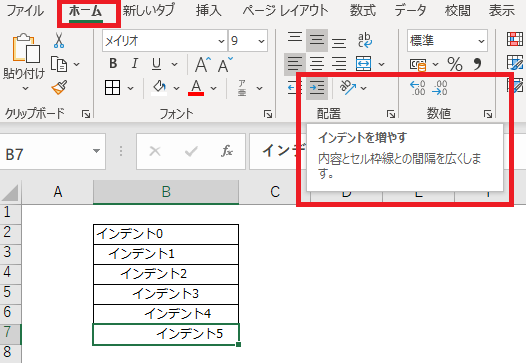
すぐ右にある「インデントを減らす」をクリックすることで1字上げることが可能です。
Alt→H→5の順番でキー入力でも可能です。
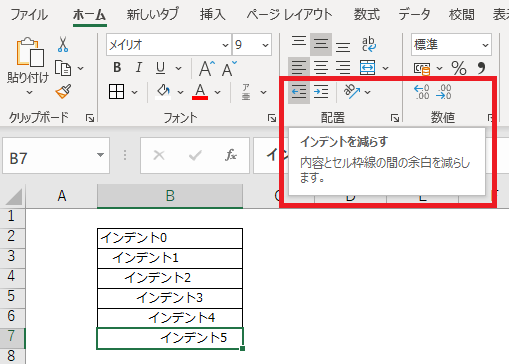
書式設定で下げる文字数を指定
字下げしたいセルを右クリックし、メニューから「セルの書式設定」をクリックします。
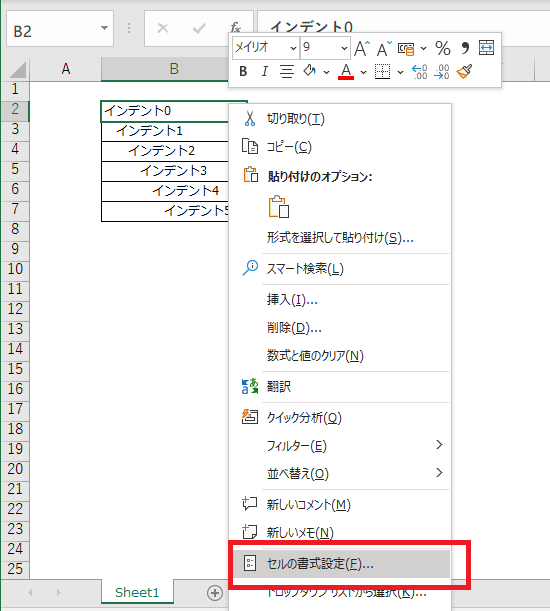
「インデント」に下げたい文字数を入力し
「OK」ボタンを押下すると任意の字数で字下げが設定されます。
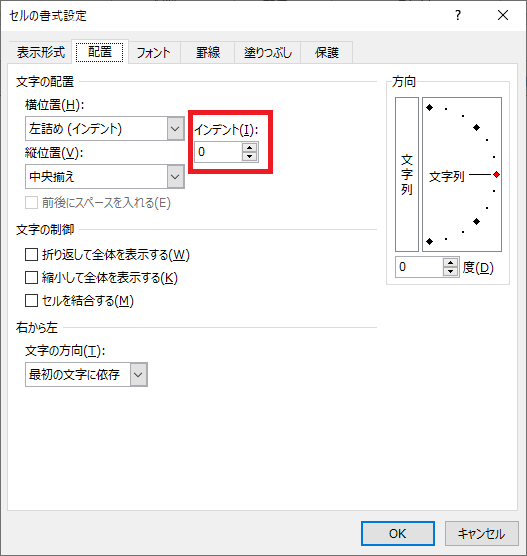
Excelを効率的に習得したい方へ
当サイトの情報を電子書籍用に読み易く整理したコンテンツを
買い切り950円またはKindle Unlimited (読み放題) で提供中です。

Word-A4サイズ:1,400ページの情報量で
(実際のページ数はデバイスで変わります)
基本的な使い方、関数の解説(140種類)、
頻出テクニックと実用例(109種類)、
XLOOKUP関数、LET関数、シートビュー、LAMBDA関数、スピルなど便利な新機能を紹介。
体系的に学びたい方は是非ご検討ください。
アップデートなどの更新事項があれば随時反映しています。
なお購入後に最新版をダウンロードするには
Amazonへの問い合わせが必要です。